MindMapper16怎么添加关联?想必很多小伙伴们都不知道。下面就让IEfans小编带着大家一起来看一下MindMapper16添加关联步骤详解吧,希望大家会喜欢。 在MindMapper16中,点击菜单栏中“主题”
MindMapper16怎么添加关联?想必很多小伙伴们都不知道。下面就让IEfans小编带着大家一起来看一下MindMapper16添加关联步骤详解吧,希望大家会喜欢。
在MindMapper16中,点击菜单栏中“主题”工具栏,找到“联系”,在下拉框里,选择一种自己喜欢的关联线形式;
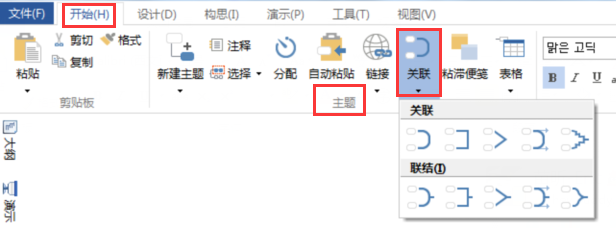
选择自己要关联的主题,进行连接,形状可点击黄色小点自由移动。
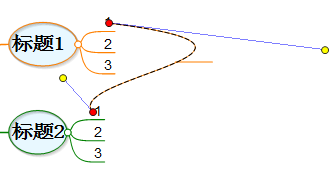
最后我们看到关联线可以添加注释了。
MindMapper相关攻略推荐:
怎么将MindMapper导图导出为PPT格式?导图导出为PPT格式步骤介绍
MindMapper自动求和工具怎么用 自动求和工具使用步骤一览
MindMapper怎么创建逆向思维导图?创建逆向思维导图操作步骤解析
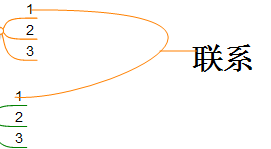
喜欢IEfans小编为您带来的MindMapper16添加关联步骤详解吗?希望可以帮到您~更多相关内容尽在自由互联专区
